INFORMACIÓN GENERAL
El sistema Medio Módulo de socios brinda a la Institución/Clínica la oportunidad de involucrar socios que puedan iniciar reservas para los servicios autorizados para ellos.
El socio puede ser otro proveedor de atención médica, un médico individual o un centro de llamadas subcontratado.
IMPORTANTE: En todos los casos, el Socio deberá ser una persona jurídica. Después de aceptar los Términos y condiciones generales del sistema Medio, el socio agregado puede agregar cualquier número de usuarios al sistema que pueden iniciar reservas.
AÑADIR SOCIO
Agregar un nuevo contacto
En la interfaz de administración del sistema Medio, seleccione el elemento del menú "Administración / Socios".
Llega aquí:
Presione el botón "Agregar nuevo socio", complete los datos requeridos y presione un "botón "Guardar".
Configuraciones importantes
- Detalles del socio: En cada caso, agrega una entidad jurídica como socio y su persona de contacto. Enviaremos la notificación sobre cómo agregar un socio a la información de contacto proporcionada.
- Si el socio que deseas agregar ya tiene contrato con Medio, se te notificará la solicitud, la cual deberás aceptar.
- Selección de instituciones: Si tiene varias ubicaciones/instituciones, seleccione a cuál desea darle acceso al socio.
- ¿Quieres estadísticas de liquidación de comisiones?: Si hay una determinación de comisión entre el Socio y su institución, cámbiela a SÍ e ingrese la comisión acordada %. En este caso, el sistema calcula automáticamente la comisión por facturación en las estadísticas., por lo que su liquidación con el Socio será más sencilla.
- Donde paga el paciente: Aquí podrá configurar si el Paciente paga con su pareja o con usted. Si especifica que paga con el Socio, el estado de pago de las reservas del socio será: "Pagado con el Socio", de lo contrario, el estado del pago se mostrará de la forma habitual.
- Puede ver los datos del paciente: Si configuras esto en SÍ, durante la reserva, el socio podrá buscar en el módulo de reservas entre los datos de los pacientes que ya han reservado contigo a través de su propio sistema. Esto hará que la reserva sea más rápida y sencilla. De lo contrario, no verás los datos del paciente, es necesario introducirlos en cada reserva. IMPORTANTE, que el socio no puede descargar los datos del paciente, solo puede seleccionar el paciente específico durante la reserva.
Cuando agrega un contacto, al contacto especificado por el contacto te enviaremos una notificación.
Si el socio aún no se ha registrado en el sistema Medio es necesario aceptar los Términos y Condiciones Generales de Medio. Después de eso, puedes iniciar sesión y agregar usuarios que puedan administrar las reservas.
Si el socio agregado ya tiene contrato Medio, le notificaremos sobre la adición de un socio.
Modificación/eliminación
Cuando haya agregado un socio, verá esta pantalla:
–» En esta interfaz, puede eliminar el socio o cambiar la configuración.
Habilitación de servicios
Para que el socio pueda realizar una reserva es necesario establecer a qué servicios puede acceder.
- Seleccione el elemento del menú "Configuración / Canales de tráfico":
La empresa colaboradora se incluye en la última columna.
- Presione el botón “Editar”
- En la columna del socio, consulta los exámenes para los que el socio puede reservar.
- Presione el botón “Guardar”
A partir de aquí, el Socio añadido podrá realizar reservas de los servicios autorizados.
Estadísticas
Los pacientes enviados por socios también aparecen en las estadísticas. En estadística un Fuente de reserva puede ver parcialmente qué socio refirió al paciente en cuestión.
Tiene la opción de recuperar estadísticas solo del tráfico enviado por socios, para esto seleccione la opción "Transacciones enviadas por socios". Entonces, el sistema solo filtrará las estadísticas de las reservas enviadas por los socios.
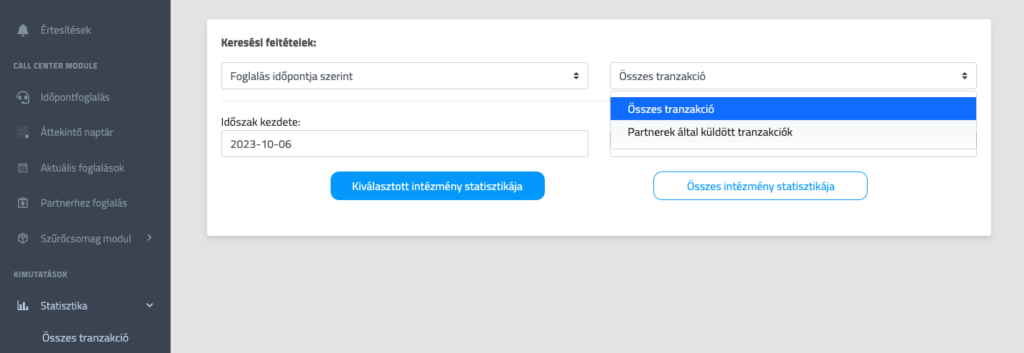
RESERVAR COMO SOCIO
Esta sección muestra lo que el socio agregado puede ver y reservar.
Cuando se completa tu registro en Medio, tienes la opción de reservar con un Socio. Sin embargo, previamente puedes especificar usuarios que también pueden reservar.
Acceso
Vaya a la siguiente página para ingresar: ENLACE
Ingresa tu correo electrónico y luego tu contraseña, el sistema generará una contraseña al iniciar sesión por primera vez, la cual te será enviada por correo electrónico, esta se puede cambiar luego de iniciar sesión.
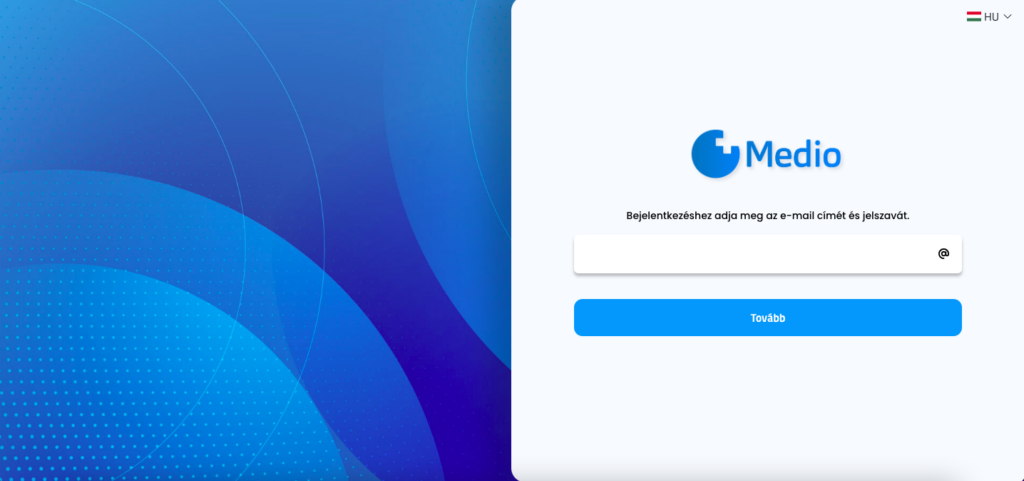
Añadir recepción/reserva
Seleccione el elemento del menú "Administración / Usuarios administradores". Aquí puede agregar nuevos usuarios al sistema.
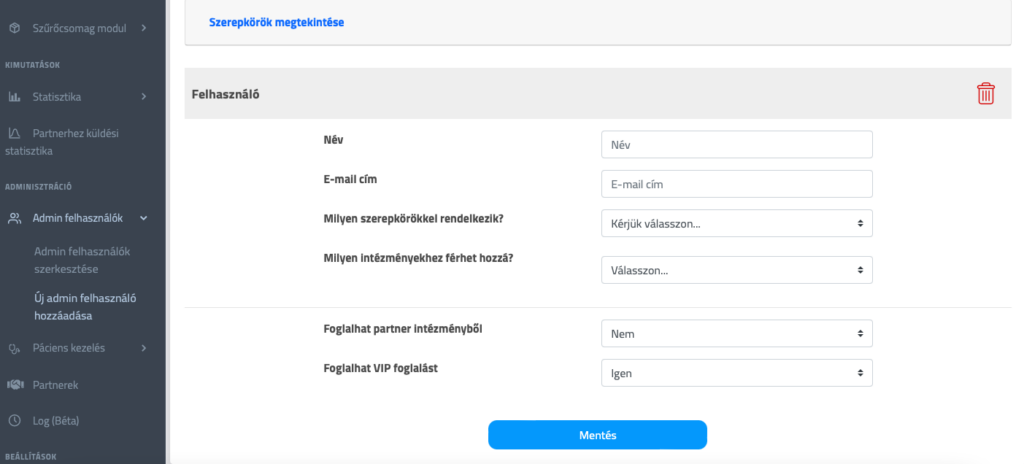
EL Para roles haga clic para ver a qué tiene acceso cada usuario. De acuerdo con esto, otorgue autorización a los usuarios indicados.
IMPORTANTE: Si desea que el usuario determinado pueda reservar con el socio, establezca la autorización "Puedo reservar desde una institución asociada" en SÍ.
Cuando se haya agregado un nuevo usuario, se lo notificaremos por correo electrónico. Después de conectarse, podrá acceder al sistema e iniciar reservas de acuerdo con la autorización correspondiente.
Reserva para Socio
Para realizar una reserva, seleccione el elemento del menú "Reserva con socio".
De forma predeterminada, se seleccionan todas las instituciones. De esta manera podrás ver todos los médicos y servicios de todos tus socios que has sido autorizados por el socio.
- La institución puede optar por limitarse a los servicios de ciertos socios. y puede elegir el médico y el servicio específico.
Cuando hayas hecho esto, presiona el botón “Mostrar calendariosBotón ”para cargar el calendario.
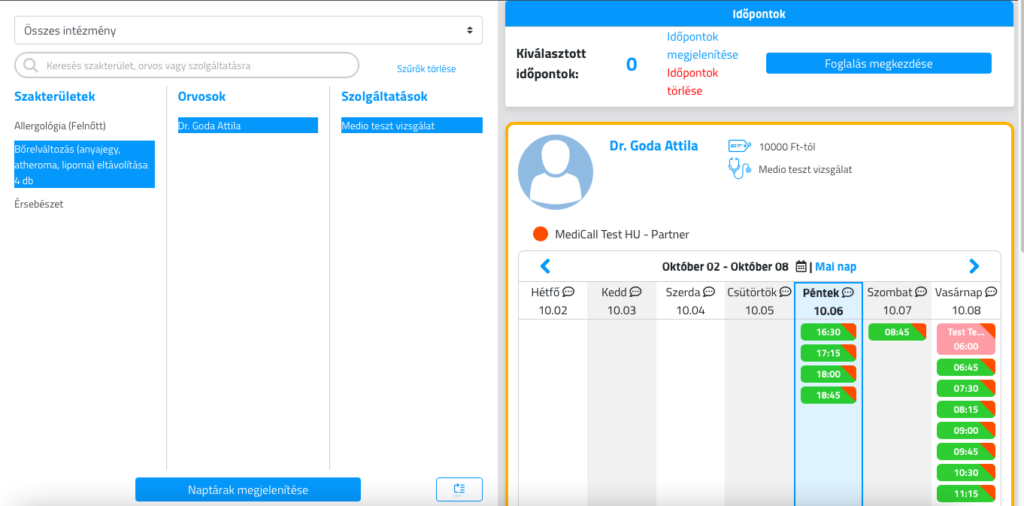
En esta pantalla puedes elegir un tiempo libre al médico, o puedes gestionar las citas que reservaste, que el sistema te indica en rojo.
Al hacer clic en el horario reservado se puedes cambiar o cancelar una reserva:
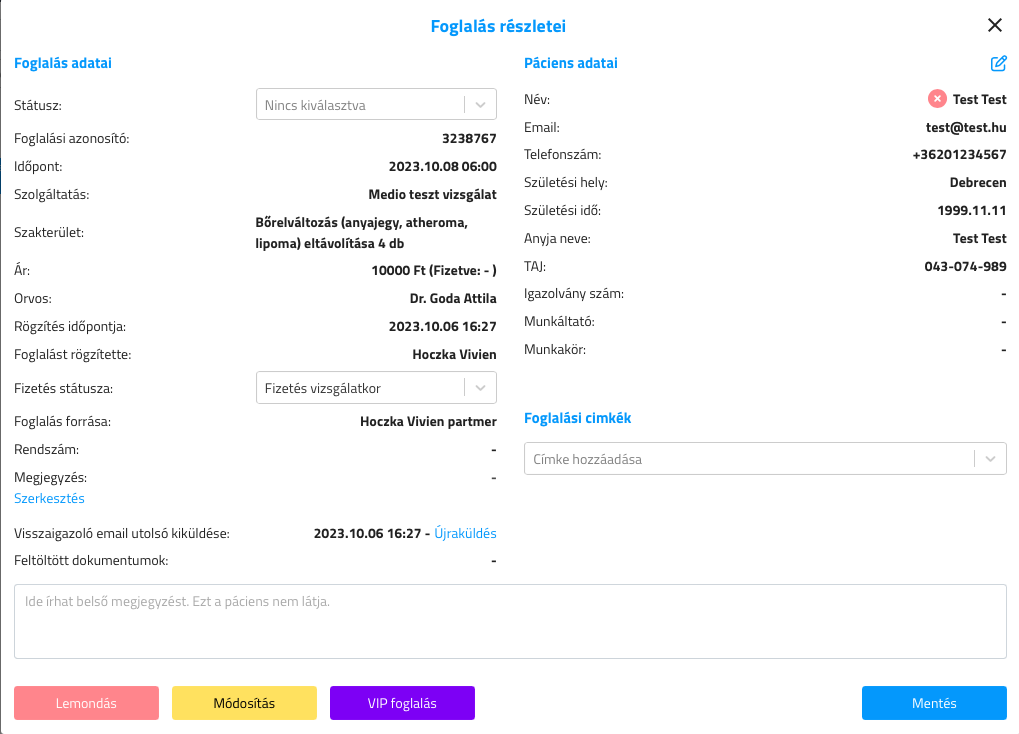
Estadísticas
Puedes consultar las reservas enviadas a tu Partner en el "Declaraciones / Enviar a estadísticas de socios" debajo del elemento del menú.
Seleccione el período y podrá ver los horarios reservados y los detalles de la reserva.
También puedes cancelar la cita aquí.
AYUDA
Si tiene alguna pregunta sobre esta nueva función, comuníquese con nosotros a la siguiente dirección: Abrir un formulario de atención al cliente


